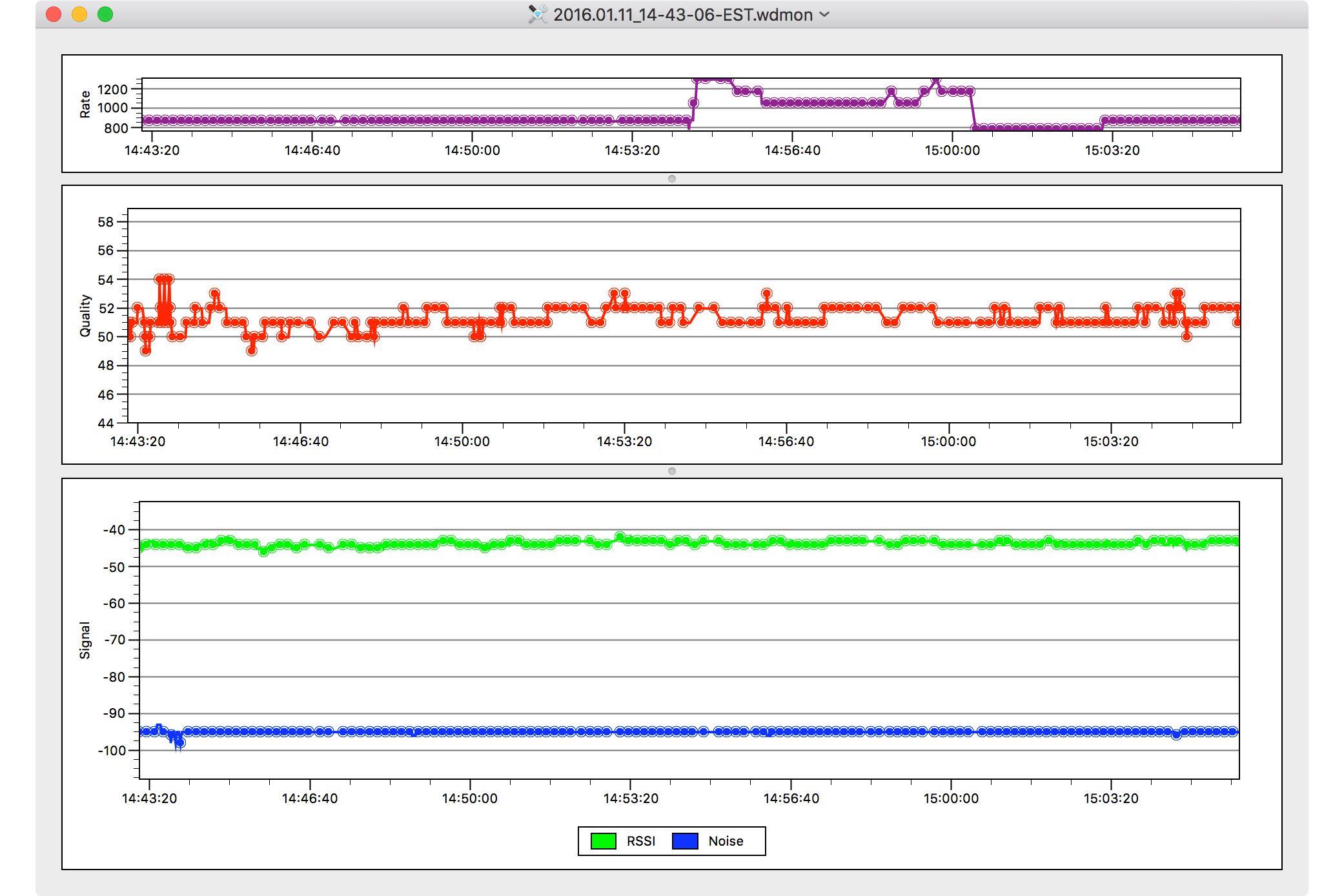Większość ludzi usuwa więcej e-maili niż archiwizuje, a te skreślenia można łatwo wykonać za pomocą klawisza Delete.
Dodaj skrót klawiaturowy „Archiwum ” do poczty Mac OS X.
Aby skonfigurować skrót klawiaturowy do przenoszenia poczty do „Archiwum ” w Mac OS X Mail:
- Wybierz Apple |
- Otwórz kategorię Klawiatura w obszarze Sprzęt.
- Przejdź do karty Skróty klawiszowe.
- Wybierz kategorię Skróty aplikacji.
- Kliknij +.
- Wybierz opcję Poczta w aplikacji :.
- Wpisz „Archiwum ” (bez znaków cudzysłowu) w polu Tytuł menu :.
- Kliknij pole Skrót klawiaturowy:.
- Naciśnij kombinację klawiszy, której chcesz użyć do archiwizacji.
- Możesz użyć Command-Control-A, Command-Shift-O, strzałkę w dół polecenia, Command-Option-M lub Command-Control-S, na przykład.
- Kliknij Dodaj.
- Zamknij preferencje klawiatury.
Wynagrodzenie
Jeśli któryś z twoich folderów nazywa się „Archiwum ” i zostałeś uznany za ulubiony, skrót klawiaturowy zostanie zastosowany do tego folderu.